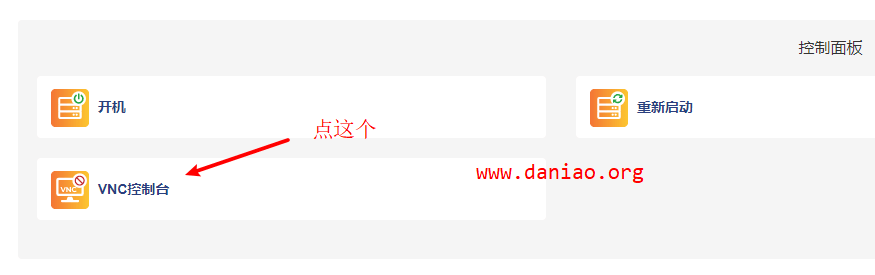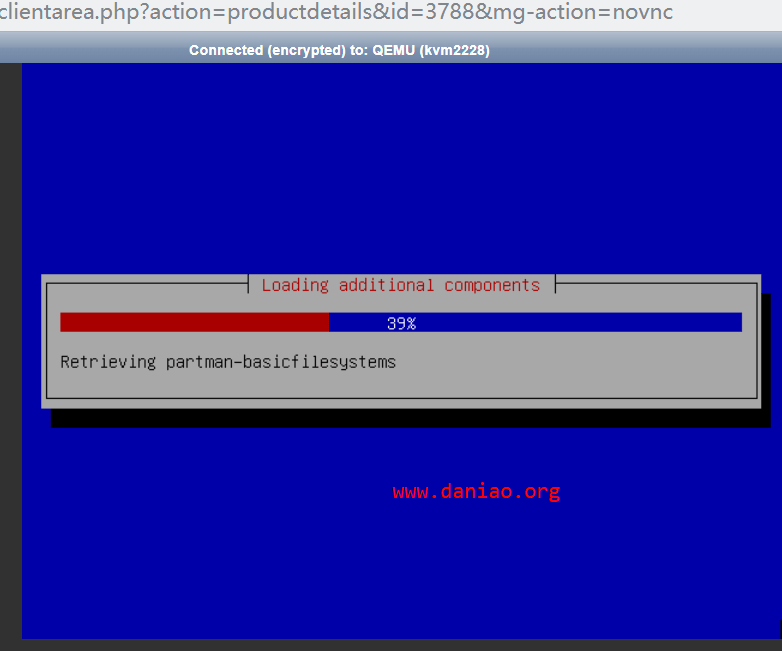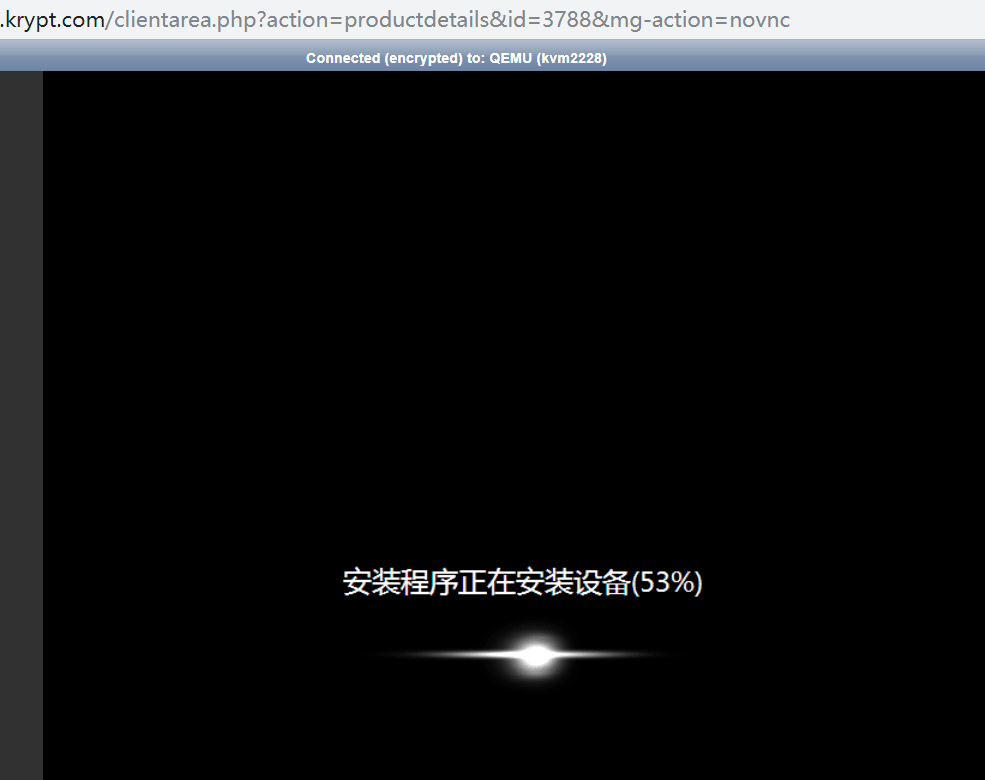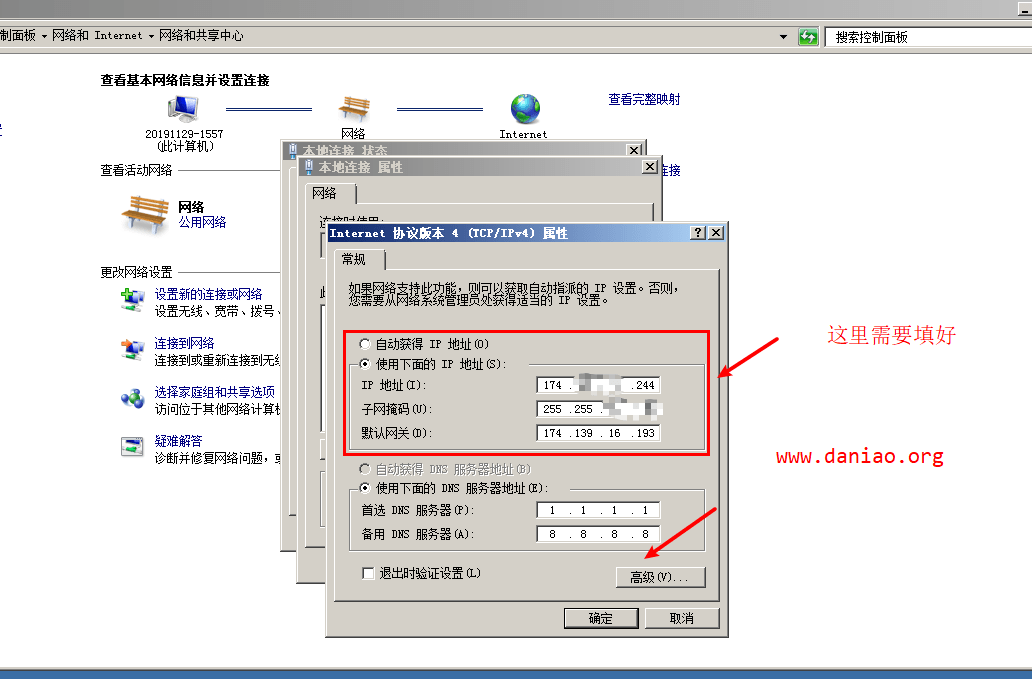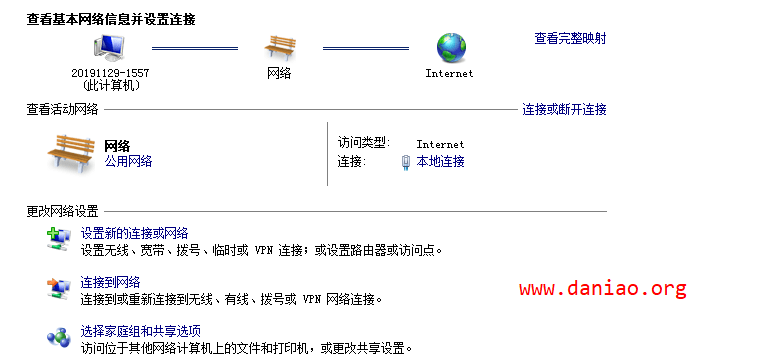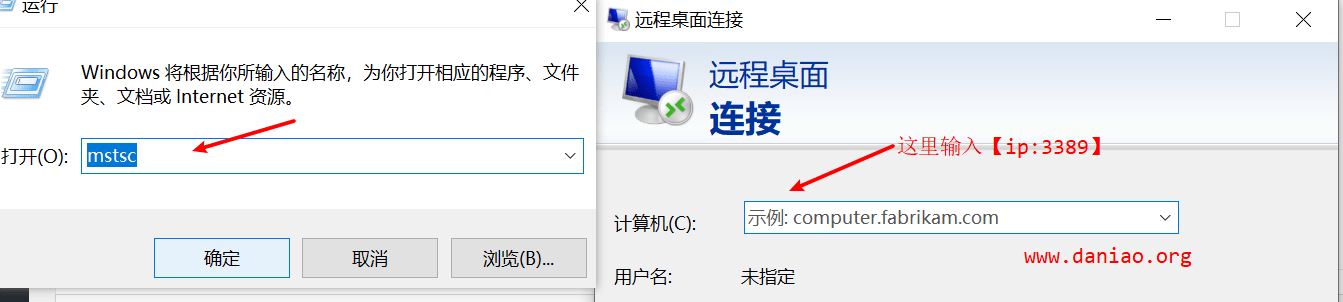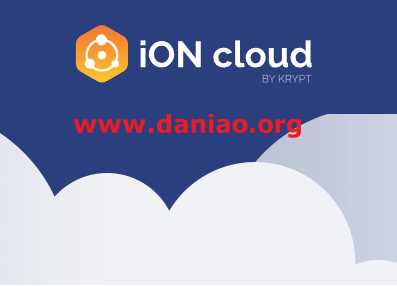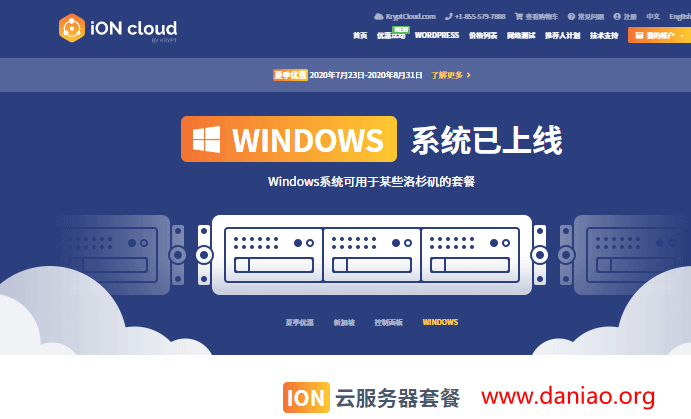iON黑五促销的20.19的云服务器,DD安装Win7系统,体验之后,发现速度是如此的快,竟然可以流畅使用。这篇文章就来水一水,如何在ion的机器上DD安装Win7系统,并如何设置上网的教程。
先来个广告
这次dd用的是ion的,1vCPU/2G/40GB/1TB-ION-L09 配置的机器,他们家的感恩节活动还在继续。
a:活动时间美国洛杉矶时间 2019年11月25日-12月2日
b:具体活动促销,请移步:iON感恩节限量优惠开始 – 低至4折!(2核/2G/60GB/3TB年付$64)
1、获得linux系统的ip和掩码以及网关
这篇文章以Centos 7.X系统为列。首页我们要获得系统的IP地址网关和掩码,如何获得呢,使用命令,如下:
vi /etc/sysconfig/network-scripts/ifcfg-eth0
我们打开eth0这个文件之后,就可以看到ip网关以及掩码的信息了,如图:
# Generated by SolusVM DEVICE=eth0 BOOTPROTO=static ONBOOT=yes IPADDR=198.55.122.207 #这是ip GATEWAY=198.55.122.1 #这是网关 NETMASK=255.255.255.0 #这掩码 ~ ~
以上ip信息自行复制到记事本文件中。留着备用!退出,请按下【esc】然后输入【:q】退出。
2、安装包
需要连接到服务器,在命令行输入一下命令:
wget --no-check-certificate -qO InstallNET.sh 'https://moeclub.org/attachment/LinuxShell/InstallNET.sh' && bash InstallNET.sh -dd 'https://file.bani99.com/Win7_passwd_www.nat.ee.gz'
输入之后,回车,开始执行命令,之后全自动运行,不需要人工干预。
3、iON VNC
我们打开iON VNC控制台,如图:
安装速度很快,大概5分钟左右就可以搞定了,看图:
安装完成登录界面,如图:

4、登录系统修改IP以及掩码等
还是在VNC中中登录系统,默认的管理员和密码,如下:
administrator www.nat.ee
我们登录之后,服务器是不能上网的,因为没有配置好正确的ip以及掩码。点击右下角的【网络连接】图标。进入到【网络和共享中心】然后点击【本地连接】在【属性】中选择【ipv4】,接着如图设置:[reply]
[/reply]注意这里输入的是你自己服务器的ip信息,请注意修改。修改好之后,点击确定,我们就发现网络连接已经接通,可以上网了,也可以用3389端口来连接到服务器了。
5、远程桌面连接
联通了网络,现在就可以用本地电脑来远程连接到服务器了。输入【CTRL+R】打开运行窗口,我们输入【mstsc】,打开【远程桌面连接】输入的形式【ip:端口号】默认是3389端口,当然这可以修改的。
连接之后,一番操作,如图:

速度很快,快到飞起,体验极好,如果配置在强悍一点,估计效果会更好。
6、注意
需要注意的是,这个dd仅做测试使用,因为是违反DMCA,也是违反商家的TOC条例的。